Chimera OS — это мощный игровой дистрибутив Linux, обеспечивающий удобство игры на диване с использованием аппаратного обеспечения ПК. Он работает за счет упрощения процесса установки и обслуживания системы. В этой статье мы покажем, как установить ОС Chimera на свой компьютер, а также объясним, почему она лучше SteamOS.
Зачем использовать ОС Chimera вместо SteamOS?
Одним из главных преимуществ Химера по сравнению со SteamOS является то, что она не только консольно-
Contents
Зачем использовать ОС Chimera вместо SteamOS?
его стола. Это позволяет любому пользователю легко проникнуть во внутренности системы и настроить ее по своему усмотрению.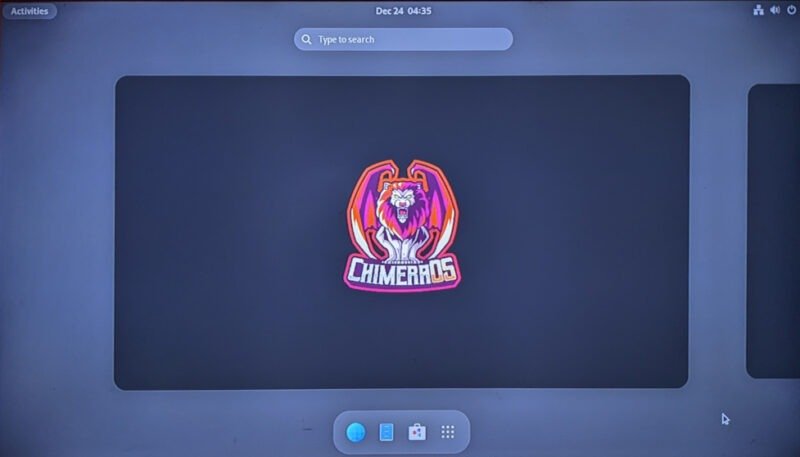
Еще одним преимуществом Chimera перед другими аналогичными системами является то, что она служит веб-приложением в вашей локальной сети. Это позволяет быстро установить любую игру с любого устройства внутри вашей сети, а также управлять всей системой.
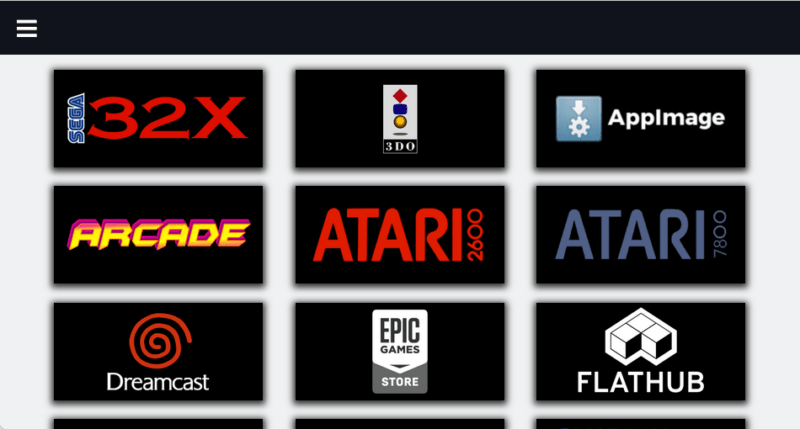
К вашему сведению: изучите некоторые из лучшие игры, в которые можно играть в Linux сегодня .
Получение и установка ОС Chimera
Для начала вы можете получить копию Chimera на сайте разработчика. На данный момент дистрибутив работает только с платформой amd64 и видеокартами AMD Radeon.
Примечание. Дистрибутив в настоящее время доступен только в виде установки на «голое железо». Это означает, что вы не можете установить Chimera как автономную виртуальную машину в кластере гипервизора.
После того как у вас есть ISO-образ дистрибутива, вы можете использовать баленаЕтчер или дд , чтобы правильно записать его в качестве загрузочного USB-накопителя.
Установка ОС Chimera
Используйте меню BIOS вашего ПК, чтобы загрузить загрузочный USB-накопитель ОС Chimera на ваш компьютер.
Примечание. Chimera работает только на материнских платах, совместимых с UEFI. Это означает, что вы не сможете установить этот дистрибутив на старые устаревшие системы.
Выберите диск, на который
Получение и установка ОС Chimera
случае это «/dev/sdb».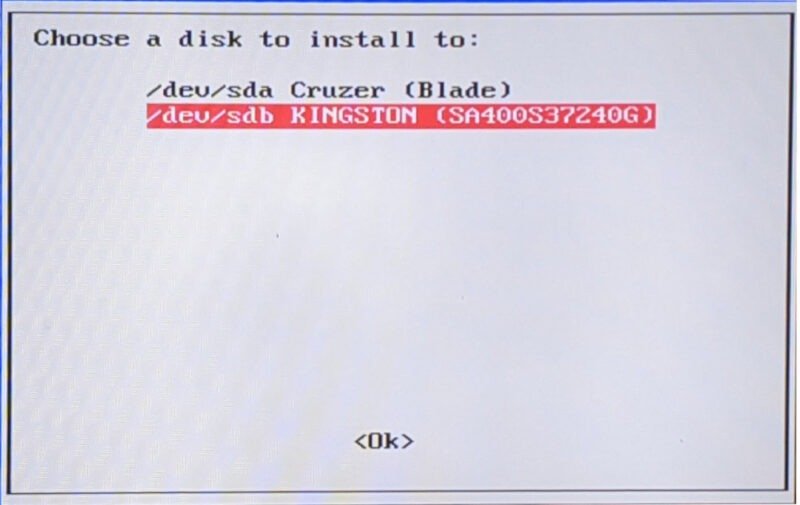
Примечание. В редких случаях программа установки может обнаружить предыдущую систему на целевом диске. Вы можете избежать конфликтов, выбрав «Нет», а затем «Да» в подсказках установщика.
Выберите вариант «Стандартная установка», чтобы автоматически создать базовую установку Chimera для вашего компьютера.
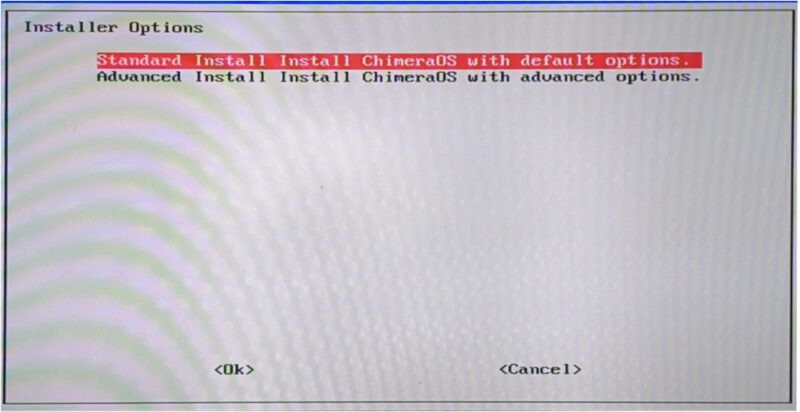
Это запустит весь процесс установки, и мастер автоматически загрузит и извлечет файлы ОС на ваш диск. Как только это будет сделано, выберите «Да», чтобы загрузить новую систему.
Настройка и использование ОС Chimera
Теперь у вас есть работающая установка ОС Chimera. Однако для правильного использования вам все равно необходимо связать свою учетную запись Steam с системой.
Примечание. Одним из недостатков использования ОС Chimera является то, что ее интерфейс разработан с учетом консоли Steam Deck. Хотя это не вредит системе, в некоторых случаях пользовательский интерфейс системы может выглядеть некорректно.
Для начала подключите контроллер к USB-порту вашего компьютера. Это обеспечит доступ ко всем меню системы.
Выберите «Английский» на экране выбора языка.
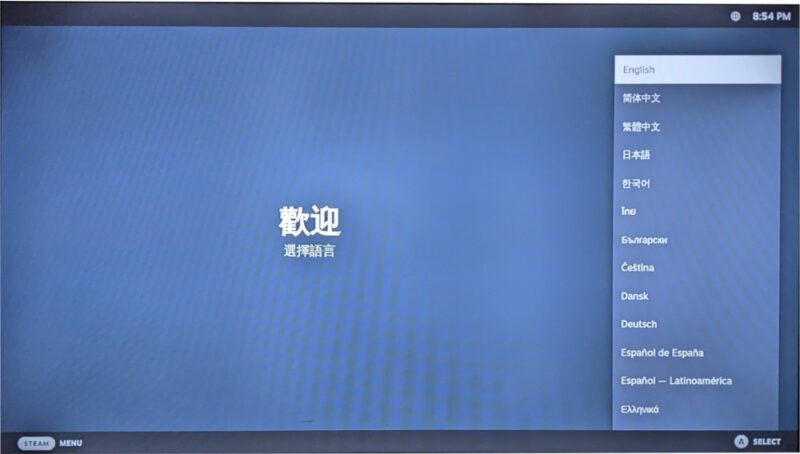
Просмотрите список доступных часовых поясов и выберите тот, который ближе всего к вашему местоположению.
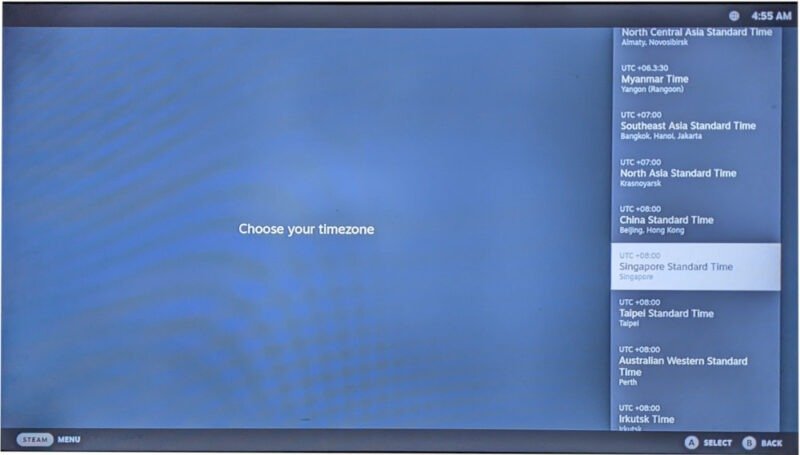
Выберите сетевой интерфейс для вашей системы Chimera. Это может быть точка беспроводного доступа или проводное соединение Ethernet.
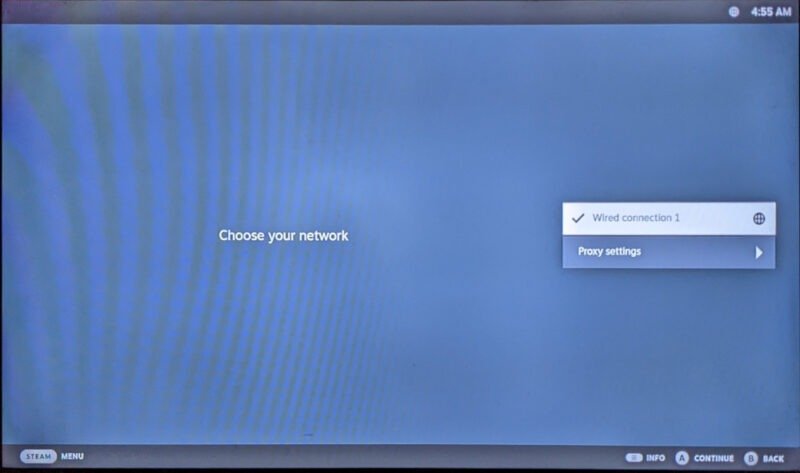
Войдите в свою учетную запись Steam, указав данные своей учетной записи или отсканировав QR-код машины.
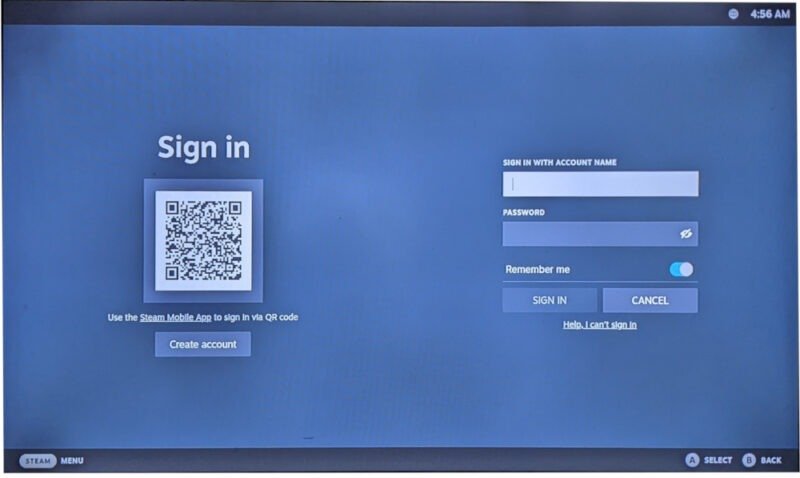
Теперь вы можете устанавливать и запускать игры через пользовательский интерфейс Steam.
Совет: выучите как устранить неполадки при неправильной установке Steam .
Использование ОС Chimera в качестве настольной системы
Нажмите кнопку «Главная» на контроллере. Это может быть логотип производителя вашего контролл
Настройка и использование ОС Chimera
чае это логотип Logitech посередине контроллера.
Выберите «Питание» в меню боковой панели системы.
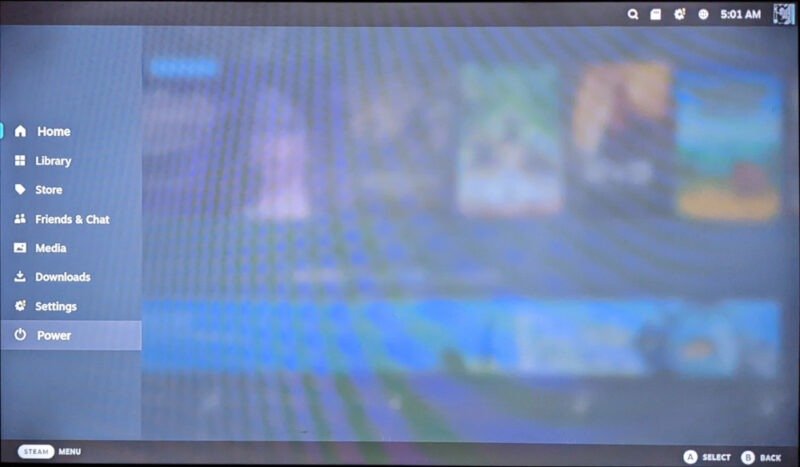
Нажмите «Переключиться на рабочий стол», чтобы загрузить встроенный рабочий стол Gnome.
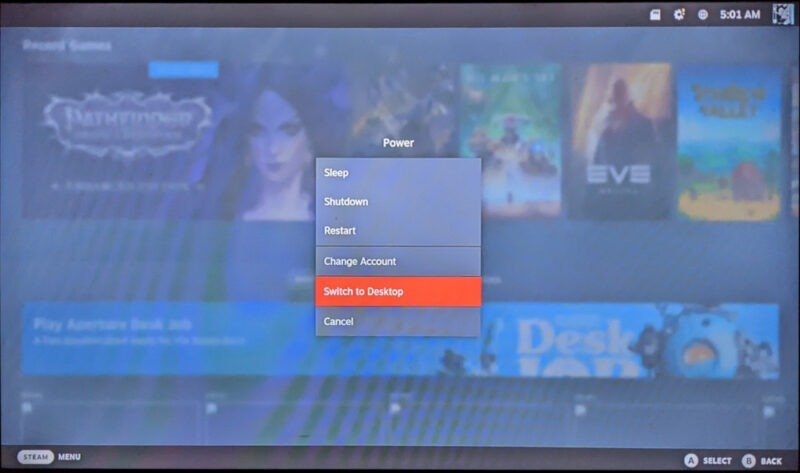
Вы можете вернуться к обычному пользовательскому интерфейсу Steam Deck, нажав кнопку «Действия» на рабочем столе, а затем выбрав «Игровой режим» на главном экране средства запуска приложений.
Полезно знать: изучите некоторые из лучшие расширения Gnome, которые улучшат ваш рабочий стол .
Часто задаваемые вопросы
Могу ли я использовать Chimera в качестве основной системы на своей машине?
Да. Однако разработчики Chimera OS не проектировали систему для настольного использования. Это означает, что в системе нет дополнительных утилит, таких как офисные программы, медиаплееры и веб-браузеры. Таким образом, Chimera может оказаться сложной операционной системой для использования в качестве основной системы.
Можно ли выполнить двойную загрузку ОС Chimera с другой системой?
Нет. В отличие от других дистрибутивов Linux, Chimera использует собственную систему обновлений, которая требует полного контроля над загрузочным разделом на жестком диске машины. Это делает невозможным установку Chimera вместе с каким-либо дистрибутивом и системой.
Стоит ли негеймерам попробовать ОС Chimera?
Нет. Если не считать поддержки Steam и RetroArch, Chimera представляет собой простой дистрибутив Linux. Это делает ее недружественной для пользователей, которые не собираются использовать эти аспекты системы.
Изображение предоставлено: Шон До через Unsplash . Все изменения и скриншоты Рамсеса Реда.


